Efnisyfirlit
Einn af mikilvægustu eiginleikum Excel er að sameina gildin úr öllum frumum sviðs í eina reit. Nauðsynlegt er að leita að gildum með auðveldum hætti. Í dag mun ég sýna hvernig á að tengja saman svið í Excel með 5 gagnlegum aðferðum.
Sækja æfingarbók
Fáðu þessa sýnishornsskrá til að prófa ferlið sjálfur.
Concatenate Range.xlsm
5 Gagnlegar aðferðir til að sameina Range í Excel
Til að sýna ferlið höfum við hér gagnasafn með vöruauðkenni og vöruheiti á sumum vörum fyrirtækis sem heitir Mars Group . Gildin eru geymd á frumusviðinu B5:C9 .
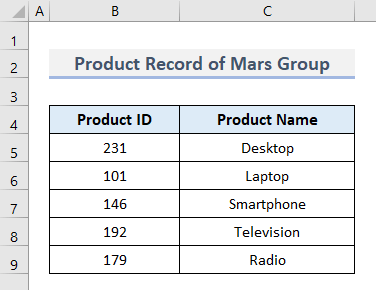
Markmið okkar í dag er að sameina nöfn allra vara í einni reit. Til þess skulum við fara í gegnum aðferðirnar hér að neðan.
1. Sameina CONCATENATE & TRANSPOSE aðgerðir til að sameina svið
Við getum auðveldlega sameinað textastrenginn með því að sameina CONCATENATE og TRANSPOSE aðgerðirnar í Excel. Til að gera þetta skaltu fylgja skrefunum hér að neðan.
- Fyrst skaltu velja Cell B12 og slá inn þessa formúlu.
=CONCATENATE(TRANSPOSE(C5:C9&”,“) 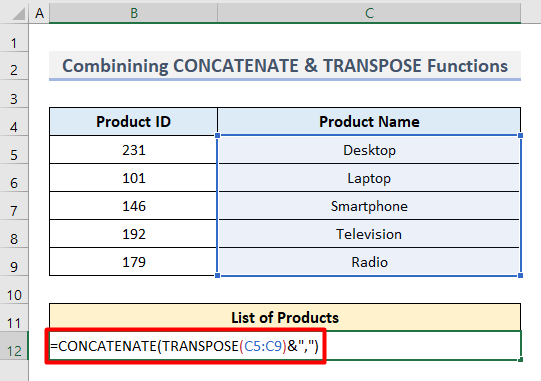
- Veldu síðan TRANSPOSE(C5:C9&”,“ úr formúlunni og ýttu á F9 á lyklaborðinu þínu.
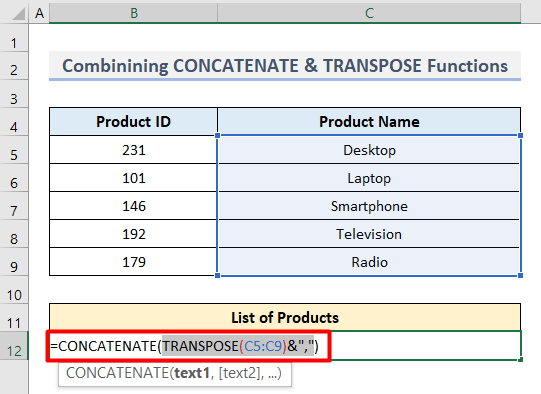
- Síðan mun formúlan breytast í gildi eins og þetta.
- Hér skaltu fjarlægja Hrokkið sviga frá báðumhliðar.
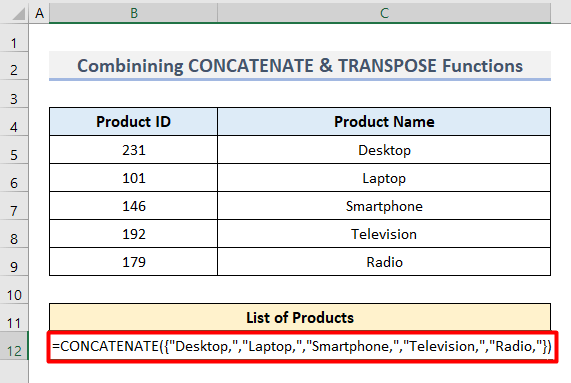
- Ýttu að lokum á Enter og þú munt sjá tilskilið úttak.
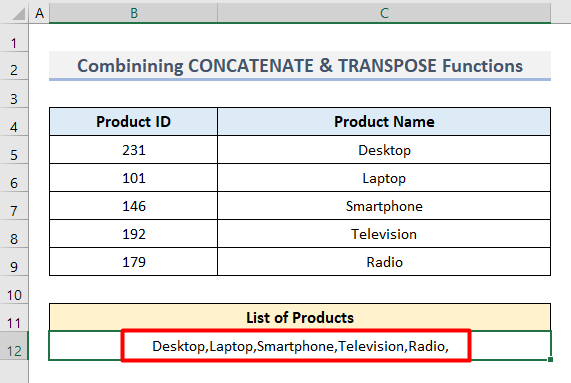
Lesa meira: Hvernig á að sameina margar frumur í eina frumu aðskilin með kommu í Excel
2. Sameina svið með TEXTJOIN aðgerðinni í Excel
Við getum sameinað svið með TEXTJOIN aðgerðina í Excel. En þessi aðgerð er aðeins í boði í Office 365 . Notaðu einfaldlega skrefin hér að neðan.
- Veldu fyrst Cell B12 og settu inn þessa formúlu.
=TEXTJOIN(",",TRUE,C5:C9) 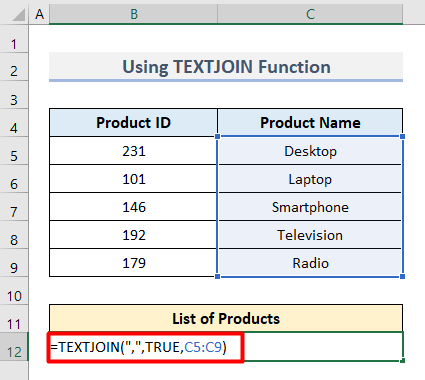
- Síðan skaltu ýta á Enter .
- Að lokum muntu sameina sviðið svona.
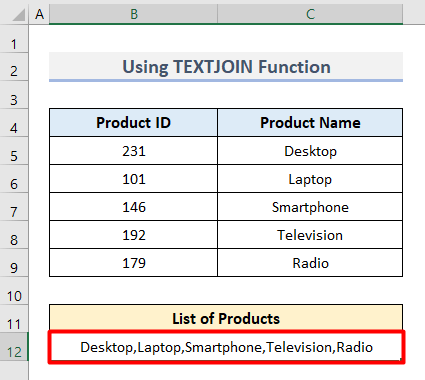
3. Notaðu Excel VBA á Concatenate Range
Þeir sem eru ekki með Office 365 áskrift geta notað þetta VBA kóði til að sameina svið í Excel . Með þessum kóða geturðu búið til handvirkt TEXTJOIN aðgerðina og sameinað hana.
- Í upphafi skaltu ýta á F11 á lyklaborðinu þínu til að opna Microsoft Visual Basic for Applications glugganum.
- Veldu síðan Module af flipanum Insert .
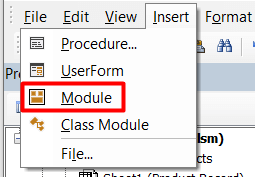
- Sláðu nú þennan kóða inn á auðu síðuna.
3258
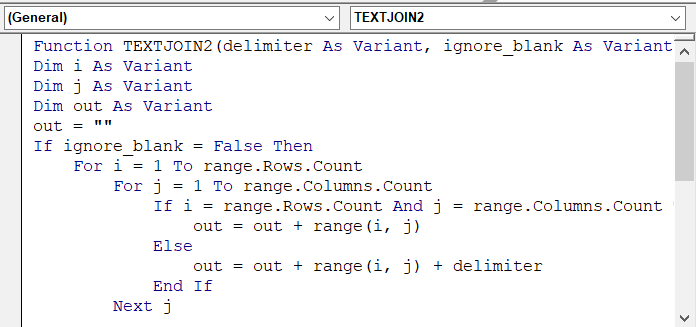
- Ýttu síðan á Ctrl + S til að vista kóðann og loka glugganum.
- Næst mun þessi kóði búa til TEXTJOIN aðgerðina með eftirfarandi setningafræði.
- Þess vegna skaltu slá inn formúluna í klefi B12 .
=TEXTJOIN2(", ",TRUE,C5:C9) 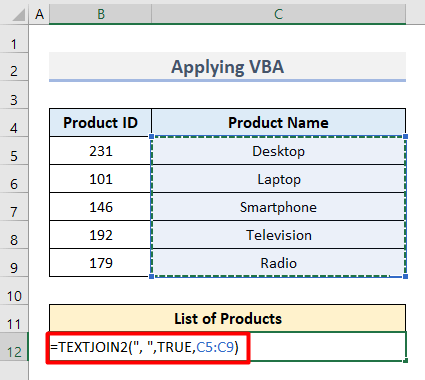
- Að lokum mun formúlan tengja saman vöruheitin inn í einn reit.
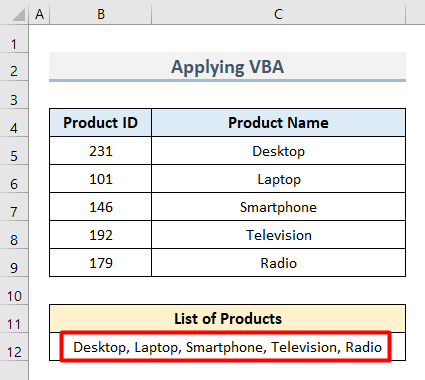
4. Sameina svið með Power Query í Excel
Önnur gagnleg aðferð til að sameina fylki með Power Query í excel. Til að gera verkefnið skaltu fara vandlega í gegnum eftirfarandi ferli.
- Í upphafi skaltu velja Cell range C4:C9 .
- Farðu síðan í Gögn flipa og veldu Frá töflu/sviði undir Fá & Umbreyta gögnum .
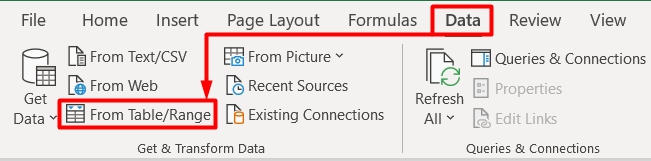
- Eftir þetta færðu Búa til töflu gluggann þar sem þú biður um leyfi til að búa til töflu með valið svið.
- Hér, merktu við Taflan mín hefur hausa og ýttu á Í lagi .
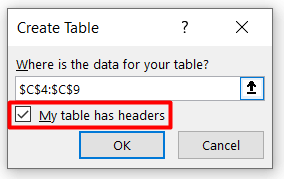
- Næst muntu sjá Power Query Editor gluggann.
- Í þessum glugga, veldu dálkinn og farðu í flipann Umbreyta .
- Hér, veldu Tilfærsla úr Tafla hópnum.
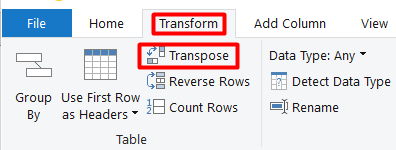
- Veldu nú alla aðskilda dálka í glugganum með því að ýta á Ctrl hnappinn á lyklaborðinu og hægri – smelltu á einhvern þeirra.
- Smelltu síðan á Sameina dálka .
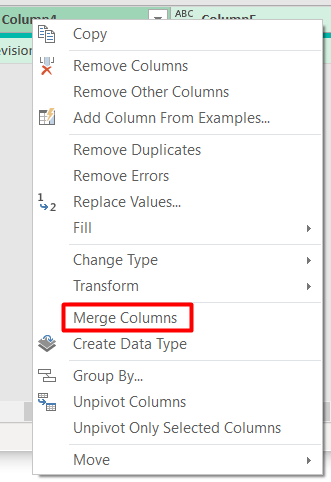
- Eftir á eftir skaltu velja Komma sem Aðskilið í glugganum Sameina dálka .
- Ásamt því skaltu slá inn Vörulisti í hlutanum Nýtt dálknafn .
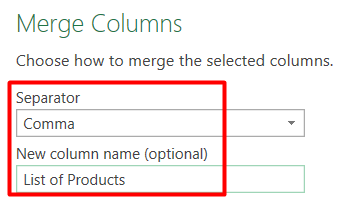
- Veldu að lokum Loka & Hlaðið af flipanum Heima .
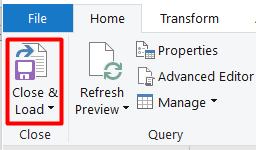
- Að lokum muntu sameina sviðið í nýtt vinnublað eins og þetta.
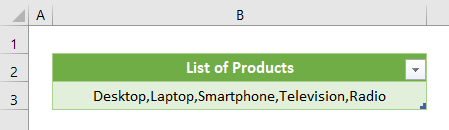
5. Notaðu Fill Justify Command til að sameina svið
Í Microsoft Excel , Fill Justify er sjaldgæf en mjög gagnleg skipun til samtengingar. Við skulum sjá hvernig það virkar.
- Í upphafi skaltu velja Cell range C5:C9 .
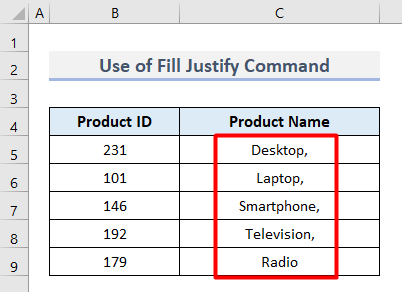
- Farðu síðan á flipann Heima og smelltu á Fylltu undir hópnum Breytingar .
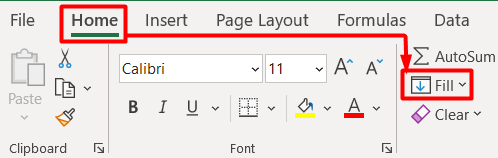
- Eftir á eftir skaltu velja Justify í fellivalmyndinni.
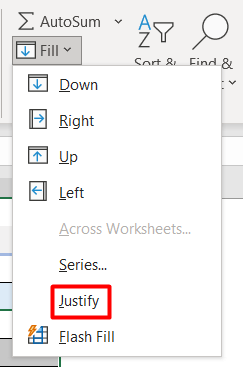
- Það er það, þú mun ná samtengdu fylkinu úr smáskífunnifylki.

Niðurstaða
Það er allt í dag. Með því að nota þessar 5 aðferðir geturðu lært hvernig á að tengja saman svið í Excel. Hefur þú einhverjar spurningar? Ekki hika við að spyrja okkur. Fylgdu líka ExcelWIKI fyrir fróðlegri greinar eins og þessa.

